DeepL有一键复制吗?全方位解析翻译结果的高效使用技巧
目录导读
- DeepL的核心功能与用户需求
- “一键复制”功能详解:位置与操作
- 超越复制:DeepL的其他高效工具
- 移动端与桌面端:跨平台的使用体验
- 常见问题解答(FAQ)
- 如何最大化利用DeepL提升工作效率
DeepL的核心功能与用户需求
DeepL作为全球领先的机器翻译工具,以其卓越的翻译准确性和对语言细微差别的把握而备受推崇,无论是学生撰写论文、职场人士处理跨国业务,还是内容创作者进行多语言写作,DeepL都成为了不可或缺的助手,用户在使用过程中,最核心的诉求之一就是高效性——快速获得翻译结果,并迅速将其应用到目标位置,这就引出了一个非常具体且常见的问题:在DeepL翻译完成后,是否存在一个简单直接的“一键复制”按钮,让我们免去手动选择文本再复制的麻烦?
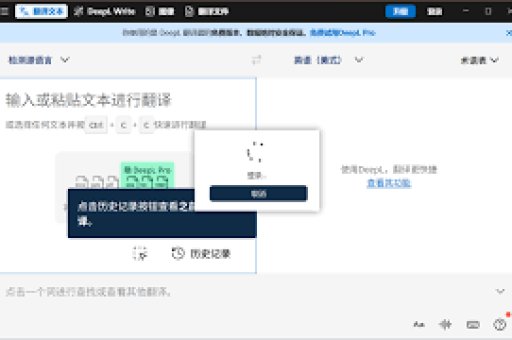
答案是明确的:是的,DeepL提供非常便捷的一键复制功能,这个设计虽然看似微小,却极大地优化了用户的工作流程,减少了操作步骤,是DeepL注重用户体验的一个典型体现。
“一键复制”功能详解:位置与操作
DeepL的“一键复制”功能设计得直观且易于发现,无论是在其网页版还是桌面应用程序中。
-
网页版(DeepL.com): 当您在网页版的文本框中输入或粘贴需要翻译的文字后,右侧的翻译结果框会立即显示译文,在译文框的右下角,您会看到两个明显的图标,其中一个就是“复制”图标(通常是一个两个重叠的文档符号),将鼠标悬停在该图标上,会显示“复制到剪贴板”的提示,点击一下,整个翻译结果就会立刻被复制到您的系统剪贴板中,随后您就可以在任何地方(如Word文档、电子邮件、聊天窗口)粘贴使用。
-
桌面应用程序: DeepL的桌面应用继承了网页版的简洁设计,并提供了更快的响应速度,其操作逻辑与网页版完全一致,在您获得翻译结果后,同样在译文区域的右下角找到“复制”图标,点击即可完成复制,桌面应用的优势在于,它通常支持全局快捷键,让您在不打开主窗口的情况下也能快速翻译和复制,效率更高。
这个“一键复制”功能确保了从翻译到使用的无缝衔接,是实现高效工作的关键一步。
超越复制:DeepL的其他高效工具
除了核心的“一键复制”功能,DeepL还内置了一系列旨在提升生产力的工具,了解并善用它们能让您的效率倍增。
-
替换词功能: DeepL深知一个词语可能有多种译法,当译文中的某个词您觉得不够贴切时,可以用鼠标点击选中该词汇,DeepL会自动弹出一些同义或近义的替换词供您选择,选择更合适的词后,整个译文会随之更新,您可以再次使用一键复制功能。
-
词典与释义: 对于单个词语或短句的翻译,将鼠标悬停在译文上,DeepL有时会提供更详细的词典解释和例句,帮助您深入理解词汇的用法。
-
格式保留: 当您翻译整段或整篇带有格式(如加粗、斜体、列表)的文本时,DeepL能够很好地保留原始格式,这意味着您复制粘贴后,无需再花费时间重新调整格式。
-
文件翻译: 这是DeepL的王牌功能之一,您可以直接上传Word(.docx)、PowerPoint(.pptx)、PDF(.pdf) 等格式的完整文件,DeepL会在后台完成全文翻译,并提供一个下载链接,让您下载一个格式完好无损的翻译后文件,这避免了从文档中复制文本到网页再复制回来的繁琐过程。
移动端与桌面端:跨平台的使用体验
为了满足用户在不同场景下的需求,DeepL提供了全平台的解决方案。
-
移动App(iOS/Android): 在智能手机上,DeepL App的操作同样流畅,翻译完成后,结果上方会有一个非常显眼的 “复制”按钮,点击即可复制,随后切换到其他App进行粘贴,移动端还支持通过系统分享菜单直接翻译其他应用中的文本,非常方便。
-
浏览器扩展: DeepL提供了Chrome和Firefox等主流浏览器的扩展程序,安装后,您可以在网页上选中任何文本,点击弹出的DeepL图标,即可在小浮窗中快速翻译并一键复制结果,无需离开当前浏览的页面。
-
桌面端集成: 如前所述,桌面应用程序提供了最无缝的体验,尤其适合需要频繁进行翻译工作的用户。
常见问题解答(FAQ)
Q1: 我点击了复制按钮,但粘贴时发现内容不对或没反应,是怎么回事? A: 这种情况通常有几个原因:1)浏览器权限问题,确保DeepL网站有权访问您的剪贴板;2)浏览器扩展冲突,尝试禁用其他扩展后重试;3)系统剪贴板被其他内容覆盖,确保在点击复制后没有进行其他复制操作。
Q2: DeepL的免费版和付费版(DeepL Pro)在复制功能上有区别吗? A: 在基础的“一键复制”功能上没有任何区别,付费版DeepL Pro的主要优势在于:提升翻译字数限制、保证翻译内容严格保密(不存储用于算法训练)、完整的文件翻译功能以及术语表定制等,但复制结果这个基础操作对所有用户都是免费的。
Q3: 除了点击图标,有没有更快的复制方式?
A: 当然有!使用键盘快捷键是更高效的方法,在DeepL网页版或桌面应用中,当翻译结果出来后,您可以直接使用通用的全选快捷键 Ctrl + A (Windows/Linux)或 Cmd + A (Mac)选中全部译文,然后使用 Ctrl + C 或 Cmd + C 进行复制,对于熟练用户,这套组合键的速度可能比鼠标点击更快。
Q4: 复制的翻译结果能直接用于商业用途吗? A: 虽然DeepL的翻译质量很高,但机器翻译并非完美,对于重要的商业文件、合同或公开出版内容,建议将DeepL的翻译结果作为高质量的初稿,再由专业的人工译员进行审校和润色,以确保信息的绝对准确和得体。
如何最大化利用DeepL提升工作效率
DeepL不仅通过其卓越的翻译算法赢得了用户,更通过像“一键复制”这样精心设计的细节,构建了一个流畅高效的用户体验闭环,这个功能的存在,直接回应了用户对“速度”和“便捷”的核心需求。
要真正成为DeepL的高效用户,您应该:
- 熟练掌握“一键复制”,无论是通过鼠标点击还是键盘快捷键。
- 积极尝试替换词功能,以获取最精准的表达。
- 在需要时使用文件翻译,避免繁琐的复制粘贴。
- 根据使用场景安装浏览器扩展或桌面应用,将DeepL深度集成到您的工作流中。
DeepL确实提供了直观且高效的“一键复制”功能,这只是其强大生态中的一环,通过全面了解并利用其提供的各种工具,您将能极大地简化多语言工作流程,将更多精力专注于内容本身,而非重复的操作上。






